3D summa eller summa över flera kalkylblad i Excel
Denna handledning talar om hur man summerar samma cellintervall i flera på varandra följande eller oavbrutna kalkylblad i Excel.
Hur gör man en 3D-summa över flera på varandra följande kalkylblad?
Hur utför man en 3D-sumif över flera osammanhängande kalkylblad?
Tips: Innan du använder formlerna nedan, se till att kalkylbladen som du vill summera ska ha samma datastruktur och position som visas i skärmdumpen nedan.

Hur gör man en 3D-summa över flera på varandra följande kalkylblad?
För den månatliga försäljningsarbetsboken som visas nedan kan du enkelt få det gjort med SUM-funktionen för att få en försäljningsöversikt över årsskiftet för varje säljare i alla kalkylblad.

Generiska formler
=SUM(first_sheet:last_sheet!cell)
Argument
Hur använder jag den här formeln?
1. Välj en cell i sammanfattningsarket (här väljer jag C5).
2. Kopiera eller ange formeln nedan och tryck på ange nyckel. Välj resultatcellen och dra sedan dess Autofyll-handtag nedåt för att få försäljningsöversikten för andra säljare.
=SUM(Jan:Dec!C2)
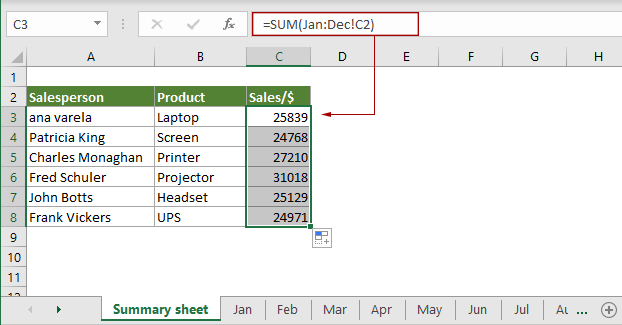
Förklaring av denna formel
=SUMMA(Jan:Dec!C2): SUM-funktionen summerar cell C2 från kalkylbladet Jan till Dec i den aktuella arbetsboken.
Hur utför man en 3D-sumif över flera osammanhängande kalkylblad?
Ta arbetsboken ovan som ett exempel, för att få en försäljningssammanfattning för varje säljare över diskontinuerliga arbetsblad som arbetsblad jan, mars, apr och okt, kan du kombinera funktionerna SUMMAPRODUKT, SUMMARNA och INDIREKT för att få ner det.

Tips: Innan du använder formeln måste du lista alla nödvändiga bladnamn i sammanfattningsarket och ge intervallet ett namn. I det här fallet är Sheet_names namnet på intervallet som listar arknamnen.
Generisk formel
=SUMPRODUCT(SUMIF(INDIRECT("'"&name_of_sheet_names_range&"'!" & "criteria_range"),criterion,INDIRECT("'"&name_of_sheet_names_range&"'!" &"sum_range")))
Argument
Hur använder jag den här formeln?
1. Välj en tom cell i sammanfattningsarket.
2. Kopiera eller skriv in formeln nedan i den och tryck på Enter. Välj resultatcellen och dra sedan dess Autofyll-handtag nedåt för att få försäljningssammanfattningen för andra säljare i specificerade kalkylblad.
=SUMPRODUCT(SUMIF(INDIRECT("'"&Sheet_names&"'!"&"A2:A7"),A9,INDIRECT("'"&Sheet_names&"'!"&"C2:C7")))

Relaterade funktioner
Excel SUM -funktion
Excel SUMM -funktionen lägger till värden.
Excel SUMPRODUCT-funktion
Excel SUMPRODUCT -funktionen kan användas för att multiplicera två eller flera kolumner eller matriser tillsammans och sedan få summan av produkter.
Excel SUMIF-funktion
Excel SUMIF -funktionen kan hjälpa till att summera celler baserat på ett kriterium
Excel INDIRECT-funktion
Excel INDIRECT-funktionen konverterar en textsträng till en giltig referens.
Relaterade formler
Beräkna löpande totalsumma
Denna handledning förklarar en enkel formel för att beräkna löpande totala i Excel.
Få delsumma med fakturanummer
Denna handledning förklarar en formel baserad på funktionerna COUNTIF och SUMIF för att få delsumma med fakturanummer i Excel.
Delsumma efter färger
Denna steg-för-steg-guide hjälper dig att utföra delsumma efter färg med SUMIF-funktionen.
Tvåvägs sammanfattningsräkning
I den här självstudien kommer vi att diskutera hur du använder funktionen COUNTIFS för att skapa tvåvägssammanfattning i Excel.
De bästa Office-produktivitetsverktygen
Kutools för Excel - Hjälper dig att sticka ut från mängden
Kutools för Excel har över 300 funktioner, Se till att det du behöver bara är ett klick bort...

Fliken Office - Aktivera läsning och redigering av flikar i Microsoft Office (inkluderar Excel)
- En sekund att växla mellan dussintals öppna dokument!
- Minska hundratals musklick åt dig varje dag, säg adjö till mushanden.
- Ökar din produktivitet med 50 % när du visar och redigerar flera dokument.
- Ger effektiva flikar till Office (inklusive Excel), precis som Chrome, Edge och Firefox.
